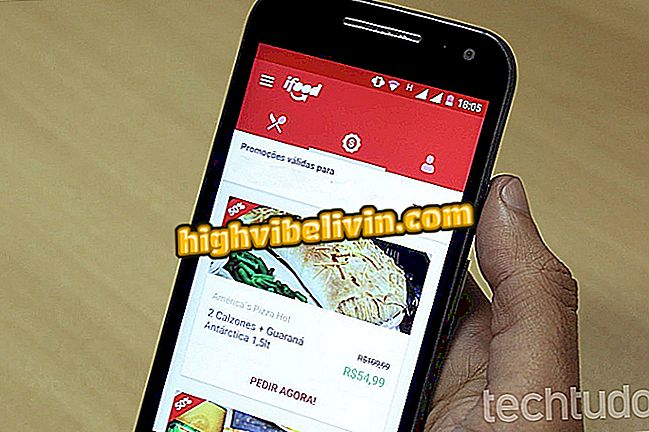Android’de fotoğraflarınızı düzenlemek için Photo Editor Pro uygulamasını kullanma
Photo Editor Pro Android telefonlar için oldukça eksiksiz bir ücretsiz resim editörüdür. Uygulamada, kullanıcı diğer seçeneklerin yanı sıra parlaklığı, kontrastı, doygunluğu, aydınlatmayı ayarlayabilir, efektler ekleyebilir, filtreler uygulayabilir. Bu araç, fotoğraflarını Facebook ve Instagram gibi sosyal ağlarda yayınlamadan veya habercilerdeki arkadaşlara göndermeden önce, örneğin, WhatsApp ve Messenger gibi fotoğraflarını düzeltmek ve geliştirmek isteyen herkes için kullanışlıdır.
Aşağıdaki derste, fotoğraflarınızı telefonunuzda düzenlemek için Photo Editor Pro'yu nasıl kullanacağınızı öğrenin. İşlem Android 7.1.1 Nougat'lı bir Moto E4'te gerçekleştirildi, ancak ipuçları Google işletim sistemine sahip diğer cihazlar için de geçerli.
Fotoğrafları düzenlemek için uygulama: Android ve iPhone için en iyi uygulamalar

Fotoğraflarınızı geliştirmek için Photo Editor Pro uygulamasını nasıl kullanacağınızı öğrenin
Cep telefonu, TV ve diğer indirimli ürünleri almak ister misiniz? Karşılaştırma bilmek
1. Adım. Photo Editor Pro'yu indirin ve uygulamayı açın. Galeriden bir resim kullanmak isteyip istemediğinizi seçin veya fotoğraf çekmek için kamerayı açın. Uygulama düzenleyicide, fotoğrafın boyutunu ayarlamak, resmi döndürmek veya çevirmek için "Çerçeve" ye dokunun;

Photo Editor Pro'da fotoğraf boyutunu ve yönünü ayarlama
Adım 2. Fotoğrafa bir efekt eklemek için "Filtre" ye dokunun. İstediğiniz filtreyi seçin ve yoğunluk kontrolünü açmak için tekrar tıklayın. İstediğiniz ayarları yaptıktan sonra, değişiklikleri uygulamak için belirtilen düğmeye basın;

Photo Editor Pro'da filtre uygulama
Adım 3. "Ayarla" sekmesinde parlaklığı, kontrastı, sıcaklığı, doygunluğu değiştirebilir, bir rengi ve diğer ayarları vurgulayabilirsiniz. İstediğiniz değişiklikleri yapın ve uygulamak için belirtilen düğmeye tıklayın;

Photo Editor Pro'da parlaklığı, doygunluğu, kontrastı ve daha fazlasını ayarlayın
Adım 4. "Bulanık" işlevi resmi bulanıklaştırır. Varsayılan olarak, görüntü tamamen bulanık. Seçenek, bulanıklığın yoğunluğunu ayarlamanıza ve görüntünün noktalarını kullanıcının tercihine göre göstermenize olanak sağlar. Fotoğrafı hala daire veya çizgide bulanıklaştırabilirsiniz. Ayarları yaptıktan sonra, sağ üst köşedeki "Uygula" ya dokunun;

Photo Editor Pro aracı, Photo Editor Pro'da fotoğrafın bölümlerini bulanıklaştırmanıza olanak sağlar
Adım 5. "FZ Light" da, görüntüye efektler ekleyebilirsiniz. İstediğiniz efekti seçtikten sonra fotoğrafı fotoğrafın üzerine getirebilir ve boyutunu ve yönünü değiştirmek için cımbız hareketini kullanabilirsiniz. Efektin opaklığını ayarlamak için fotoğrafın hemen altındaki kaydırma çubuğunu kullanın. Kaydetmek için sağ üst köşedeki "Uygula" ya gidin;

Photo Editor Pro'da Fotoğrafa Fotoğraf Efektleri Ekleme
Adım 6. "Karıştırma" ile kullanıcı, orijinal görüntünün üzerine bindirilmiş bir fotoğraf ekleyebilir. Bunu yapmak için, "Galeri" ye dokunun ve dosyayı seçin. Daha sonra kaplamanın opaklığını kontrol edebilir ve silgi simgesine dokunarak fotoğrafın bölümlerini silebilirsiniz;

Photo Editor Pro'da iki fotoğrafı birleştirin
Adım 7. "Ayna" da uygulama, yansıtma efektini fotoğrafa çeşitli yönlerde eklemenize izin verir. İstediğiniz seçeneğe dokunun ve değişikliği uygulamak için belirtilen düğmeyi kullanın;

Photo Editor Pro'daki Ayna Fotoğrafı
Adım 8. "Snap" sekmesinde, fotoğrafa çerçeve veya kenarlık ekleyebilirsiniz. Bu özellik, kare bir fotoğrafı görüntünün herhangi bir kenarını kesmeden Instagram'da yayınlamak için kullanışlıdır. İstediğiniz seçeneği seçtikten sonra "Uygula" ya gidin;

Photo Editor Pro'da fotoğrafa kenarlıklar uygulama
Adım 9. Emoji figürinler, Noel dekorasyonu ve diğer detayları eklemek için "Çıkartma" sekmesini kullanın. Bu yapıldıktan sonra, özelliği uygulamak için belirtilen düğmeye dokunun;

Photo Editor Pro'da fotoğraf ekleyin
10. Adım. İsterseniz, klavyeyi açmak ve fotoğrafınızla ilgili ifadeler eklemek için "Metin" seçeneğine dokunun. Kullanıcı yazı tipini, metnin rengini, saydamlığı ve daha fazlasını özelleştirmek için mavi çubuktaki düğmeleri kullanabilir. Ardından, değişikliği uygulamak için belirtilen düğmeye tıklayın;

Photo Editor Pro’ya metin girin
Adım 11. Son iki düğme sırasıyla vücudunuzun görünümünü iyileştirecek ve serbest çizimler ekleyecektir. İlk seçenekte önlemleri azaltmak, dövmeleri, kasları, aksesuarları ve eşyaları yerleştirmek mümkündür. İkincisi, ilgilenenler izin rengine ve kalınlığına karar verebilirler;

Araçlar, Photo Editor Pro'da gövdeyi geliştirmenize veya çizimler eklemenize izin verir
Adım 12. Son olarak, istenen tüm ayarları yaptıktan sonra, dosyayı dışa aktarmak için ekranın sağ üst köşesindeki "Kaydet" düğmesine basın. Fotoğraf otomatik olarak telefonunuzun fotoğraf galerisine kaydedilir. İsterseniz, resmi sosyal ağlarda paylaşmak için Facebook, Instagram ve diğerlerinin düğmelerini kullanın.

Düzenlenen resmi Photo Editor Pro'da dışa aktarın
Hazır. Fotoğraflarınızı Photo Editor Pro uygulamasıyla geliştirmek ve sosyal ağlarda yayınlamak için ipuçlarından yararlanın.
Fotoğrafları düzenlemek için en iyi uygulama nedir? Bu konuya cevap veremezsin

Photoshop'ta bir görüntüden arka plan nasıl çizilir